2 Cách mở khóa điện thoại Samsung không cần nhập mật...
- Một số cách giúp bạn lưu trữ dữ liệu trên điện thoại Android
- Những tính năng hay trên Android 9 Pie mà bạn cần biết
-
7 việc bạn có thể làm để giúp viên pin Note 10 luôn khỏe mạnh
Mở khóa điện thoại bằng Samsung Find My Mobile
Để mở khóa từ xa điện thoại Samsung mà bạn đang sở hữu, bạn cần phải kiểm tra một vài thứ. Điện thoại của bạn phải kết nối vào mạng Wi-Fi hoặc bật kết nối dữ liệu 4G, vì vậy nên nếu khu vực bạn sinh sống không có Wi-Fi hoặc bạn không có thẻ SIM thì cách này sẽ không hữu hiệu.Một điểm khác bạn cần lưu ý nữa là bạn phải kích hoạt tài khoản Samsung của mình. Samsung sẽ yêu cầu bạn làm điều này ngay khi bạn setup điện thoại lần đầu tiên. Nếu bạn đã setup Find My Mobile trên máy rồi thì quá trình này cũng sẽ cực kì đơn giản mà thôi.
- Truy cập vào Find My Mobile trên trình duyệt web: https://findmymobile.samsung.com/,
- Đăng nhập vào tài khoản Samsung hoặc dùng nút đăng nhập bằng tài khoản Google,
- Ở bên cạnh phải, chọn More,
- Ở phía dưới cùng bạn sẽ thấy tùy chọn Unlock My Device,
- Nhập mật khẩu của tài khoản Samsung vào đây và click vào Unlock.
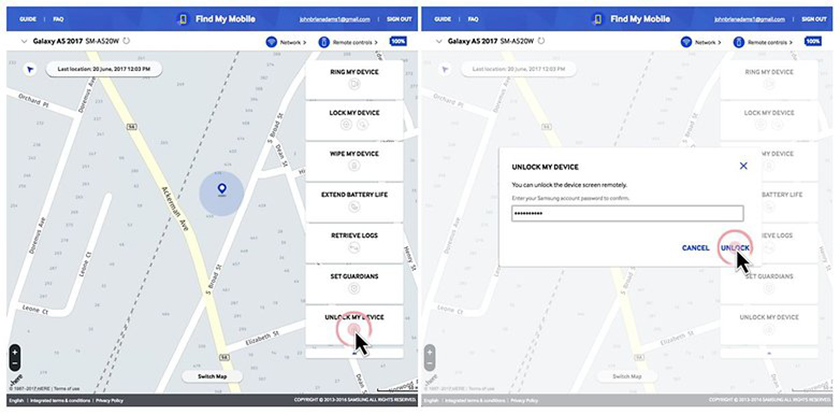
Như đã nói ở trên, nếu thiết bị của bạn chưa kết nối internet hoặc chưa hề đăng kí vào tài khoản bao giờ thì bạn nên thử cách khác.
>> Tham khảo thêm: Những thủ thuật hay trên Android
Reset điện thoại từ một thiết bị khác
- Truy cập vào trang Find My Phone của Android: https://google.com/android/find u=0.,
- Đăng nhập vào tài khoản Google,
- Nếu bạn có nhiều điện thoại thì bạn click vào tên của điện thoại đó để xóa máy đi,
- Bấm vào Erase để gỡ bỏ toàn bộ dữ liệu hiện có trên điện thoại, bao gồm luôn mật khẩu màn hình khóa mà bạn đã quên.
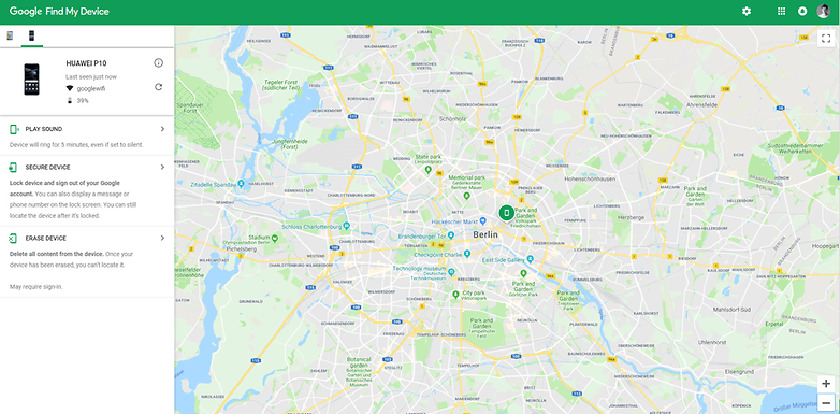

Nhận xét
Đăng nhận xét